当您说“OK Google”时,Google 助理是否不工作?遗憾的是,有很多因素可能导致 Google 助理停止工作。
在本文中,我们将介绍 13 个最有可能让您的 Google 助理恢复正常运行的修复程序。我们将从最简单的修复开始,然后逐步解决更深入的解决方案,因此从顶部开始,逐步向下。
1。重新启动您的设备
最常见的技术建议是“将其关闭然后再次打开”。有时,基本的重新启动可以清除错误并让 Google Assistant 重新工作。要重新启动 Android 设备,请按住电源按钮最多 10 秒钟,然后点击“重新启动”。

2。检查 Google 服务是否已关闭
虽然很少见,但 Google 或 Google Home 服务也有可能出现故障。如果出现这种情况,您只能等待服务恢复。
要检查 Google 服务是否已关闭,请检查 DownDetector 页面中的 谷歌 和 谷歌首页 。您还可以查看 Google 官方社交媒体页面(例如 推特 ),了解其实时状态的最新更新。
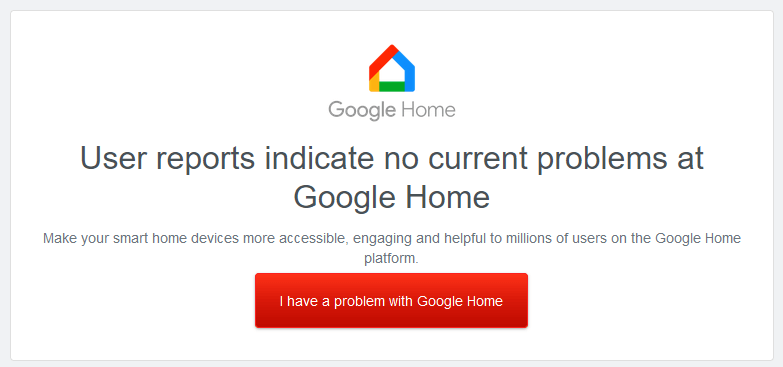
3。检查您的设备是否支持 Google Assistant
许多旧版 Android 手机不支持 Google Assistant,因此请仔细检查您的移动设备是否兼容。
Google 助理的兼容性要求:
4。检查您的互联网连接
Google 助理需要互联网连接才能工作。这意味着您的设备需要连接到 Wi-Fi 网络或移动数据才能正常工作。
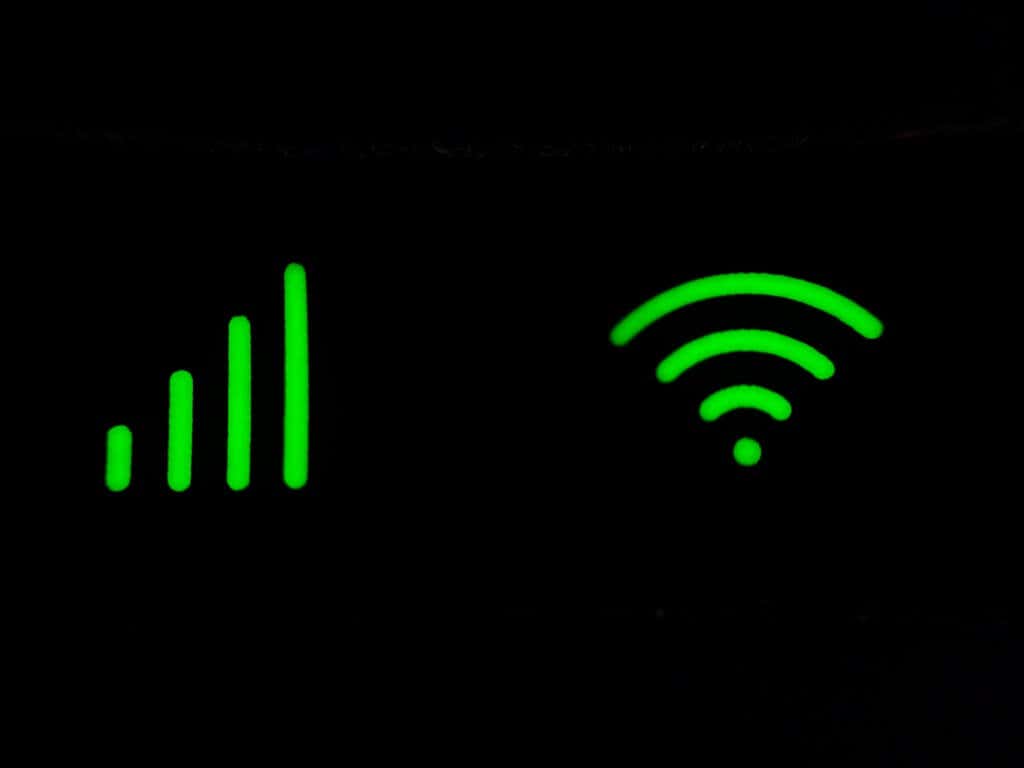
要检查您的互联网,请打开网络浏览器应用程序并尝试加载页面。如果未加载,您需要尝试故障排除 你的互联网连接 。
注意: 如果您使用 VPN服务 ,请暂时断开连接并查看 Google Assistant 是否正常工作。由于 Google 助理需要互联网才能工作,因此 VPN 有时会导致其功能出现问题。.
5。检查你的麦克风
一个明显但经常被忽视的问题是您的麦克风被禁用或停止工作。如果没有麦克风,Google Assistant 显然无法收听您的语音命令。
要检查这一点,请尝试给某人打电话或录制自己说话的视频。如果没有录制声音,则您的麦克风可能有问题。
如果是这种情况,您不太可能自己修复它,您可能需要考虑将其寄回制造商进行维修。
6。启用 Google 助理
Google 助理出现问题的一个常见原因是它在您的设备设置中被意外停用。要重新启用 Google 助理:

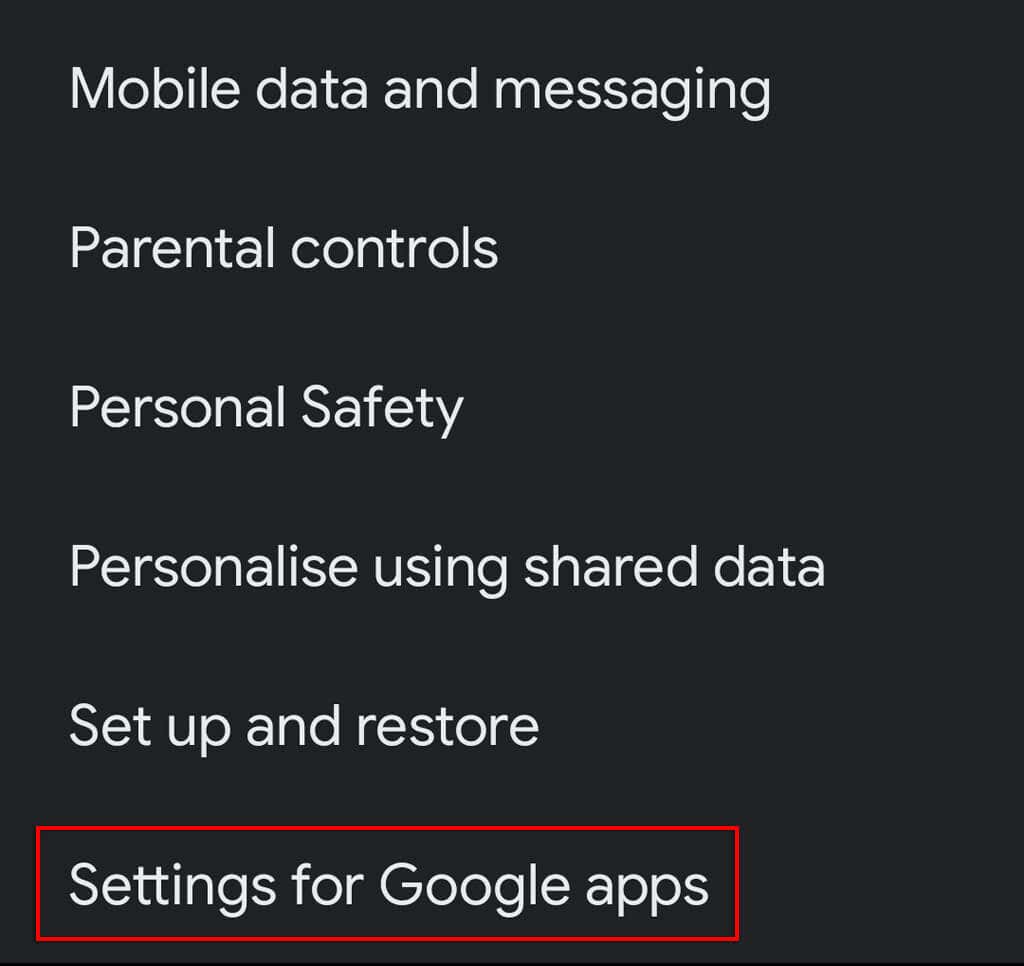
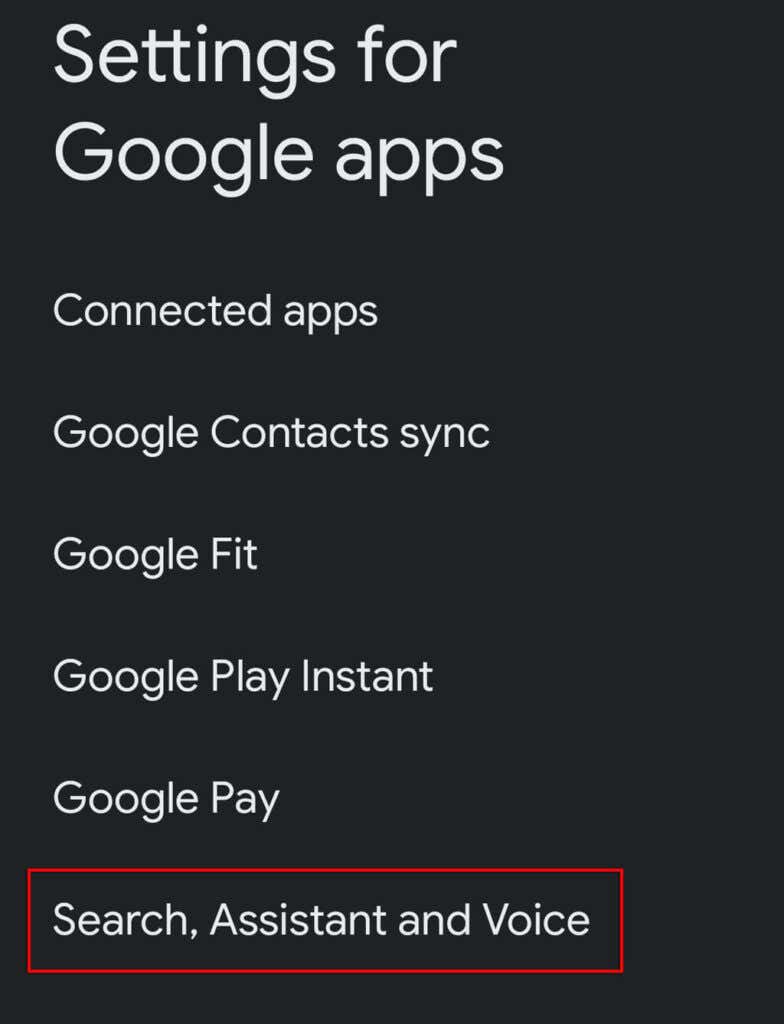
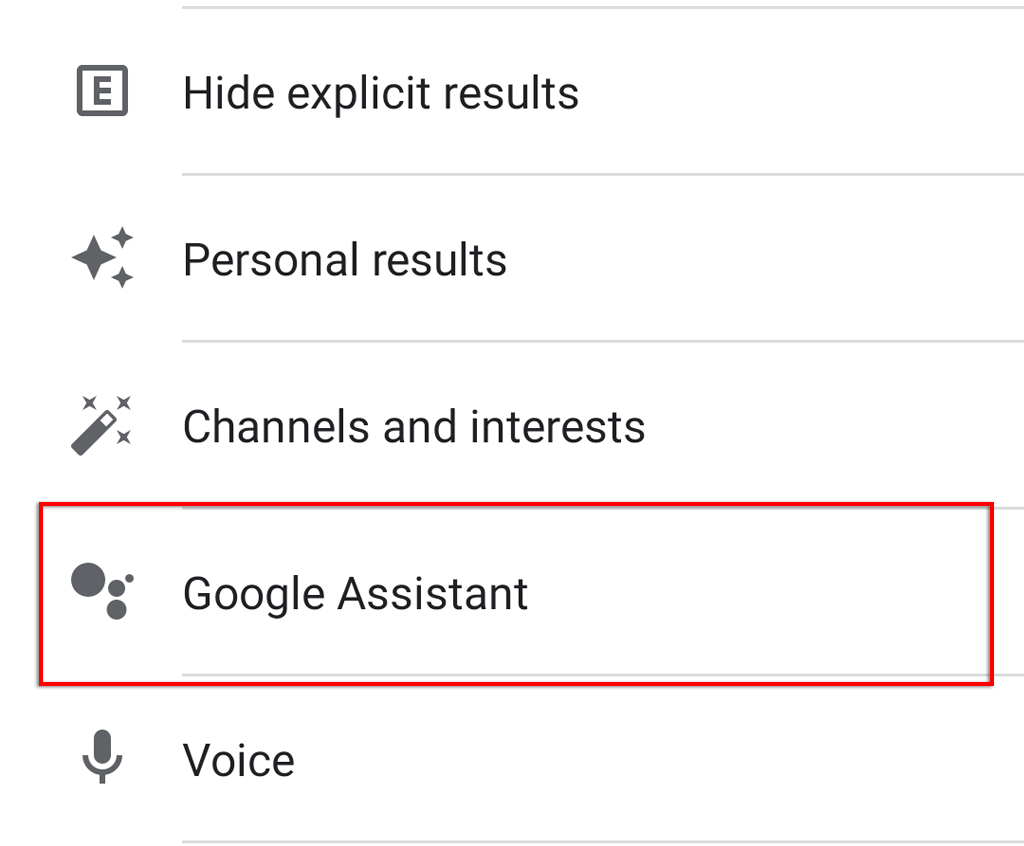
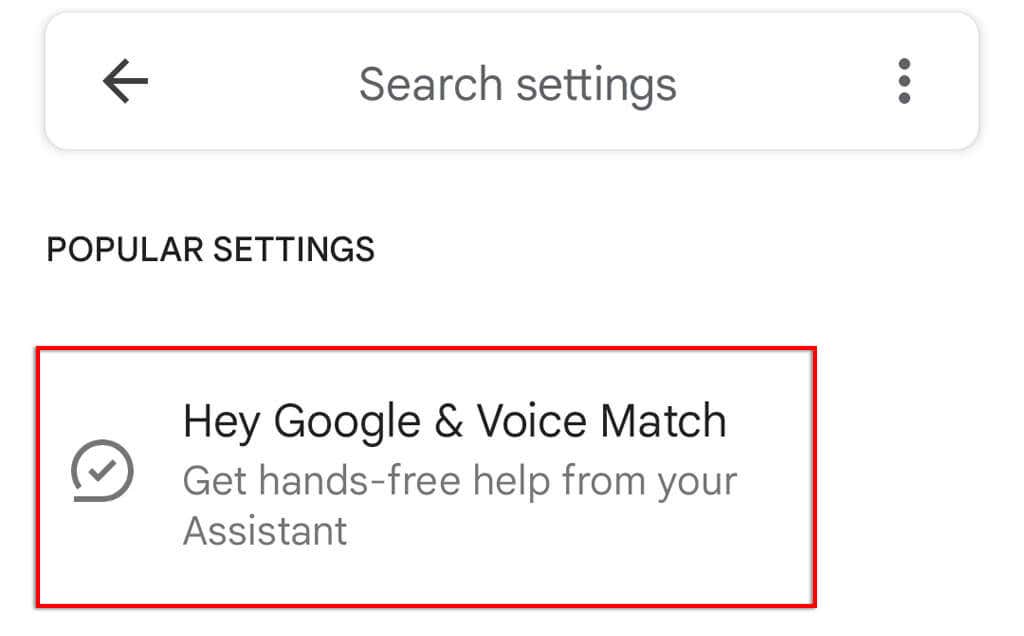

7。检查权限
为了正常运行,需要在您的设备设置中向 Google 助理授予多项权限。要确保 Google 助理已获得正确的权限:
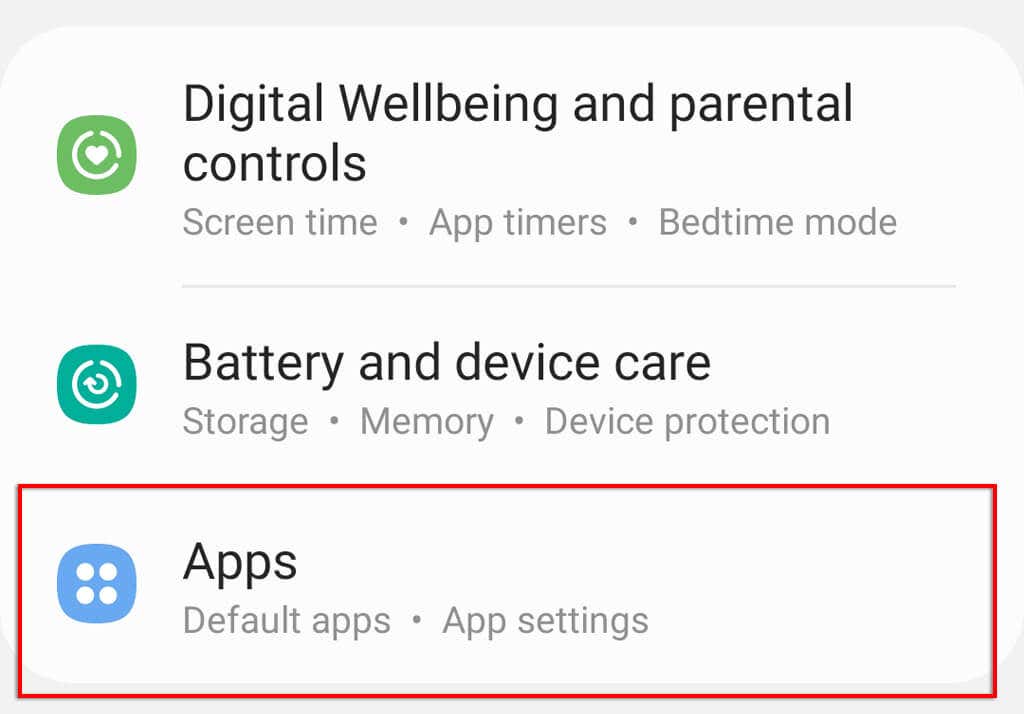
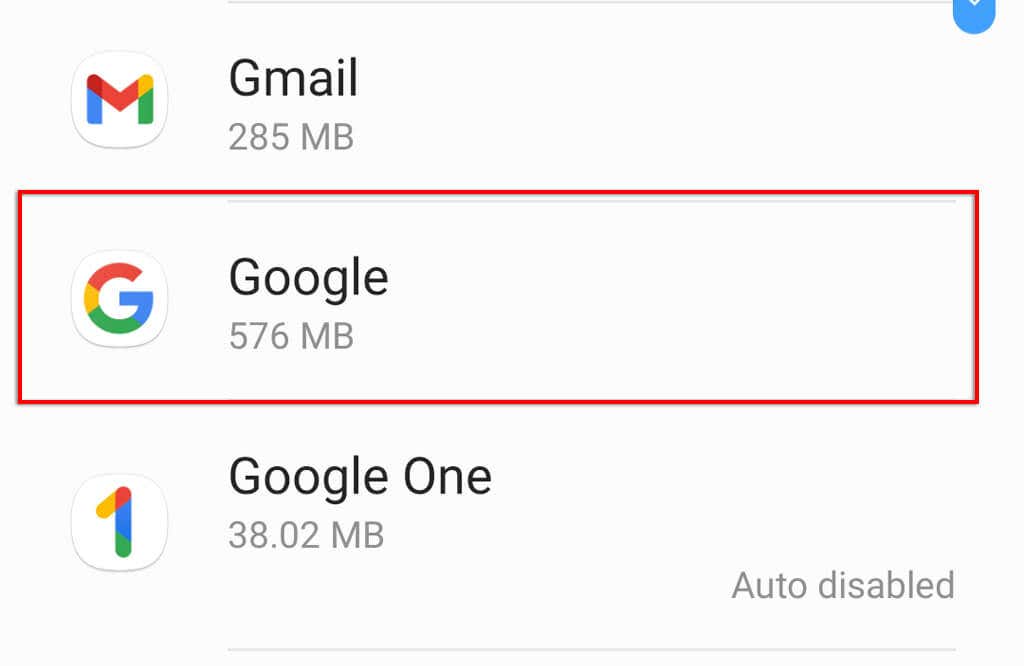
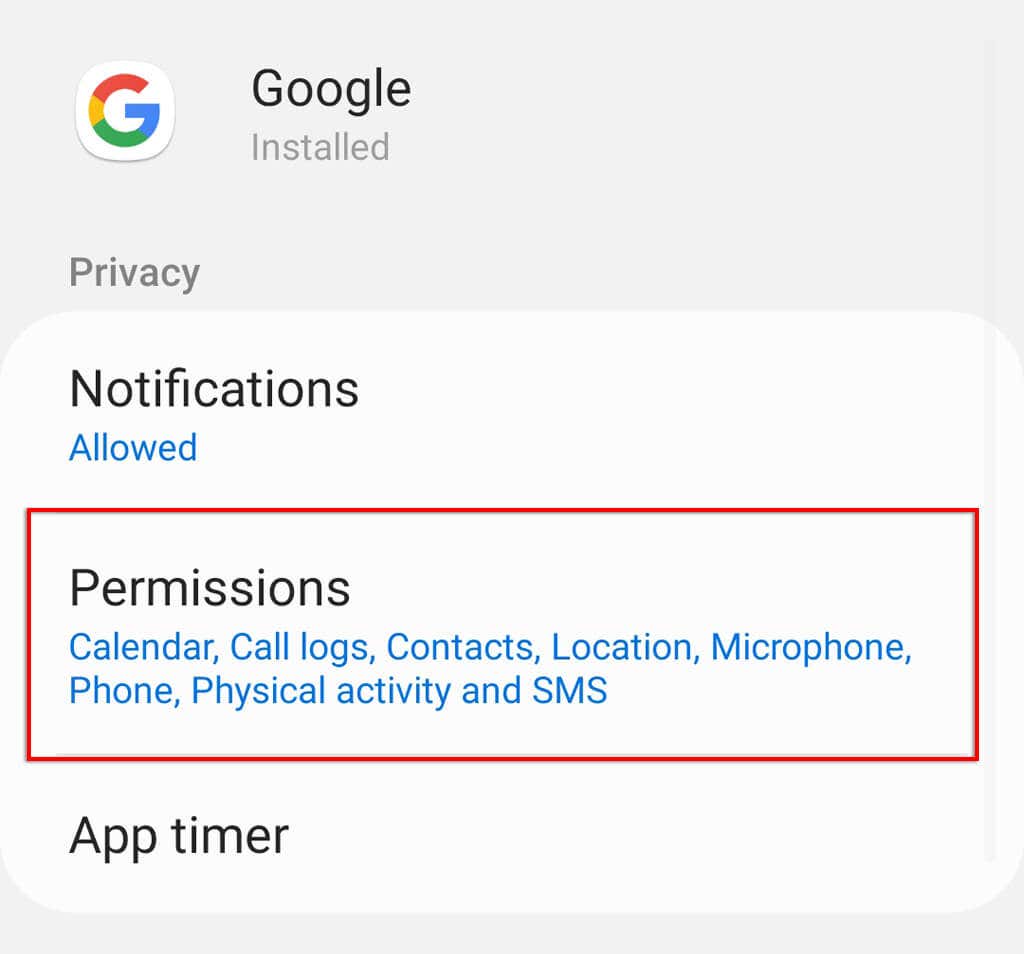
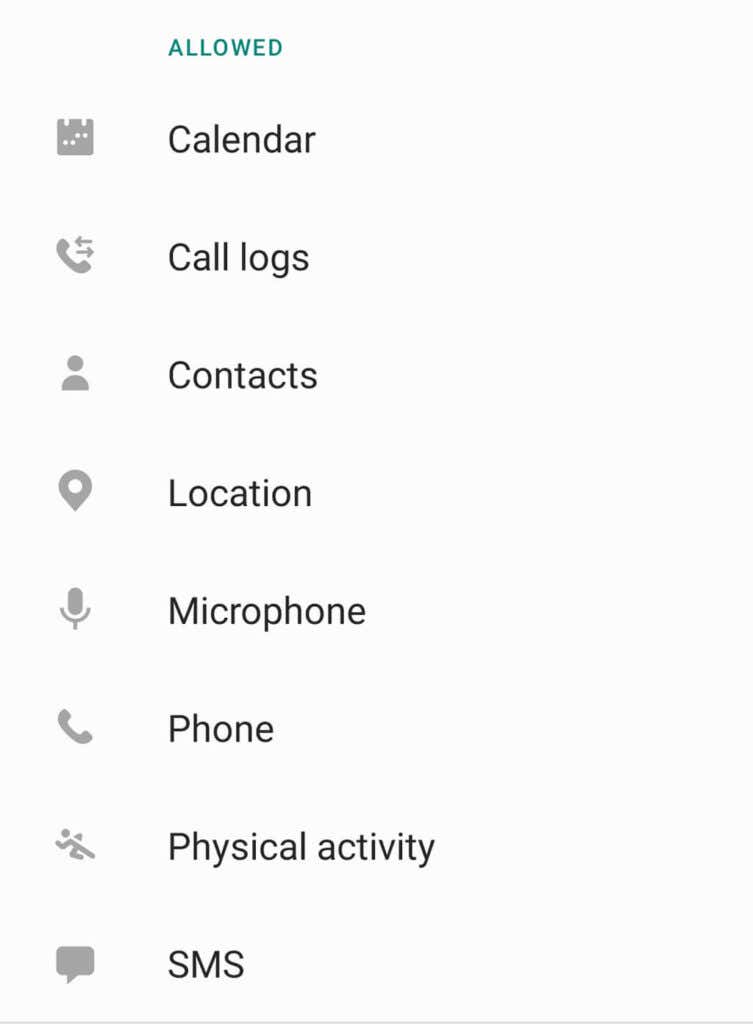
8。检查您的语言设置
正如我们上面提到的,Google 助理应用仅适用于特定语言。可用的语言可以在 谷歌的支持页面 上找到。
要在 Google 助理设置中检查您当前的语言:


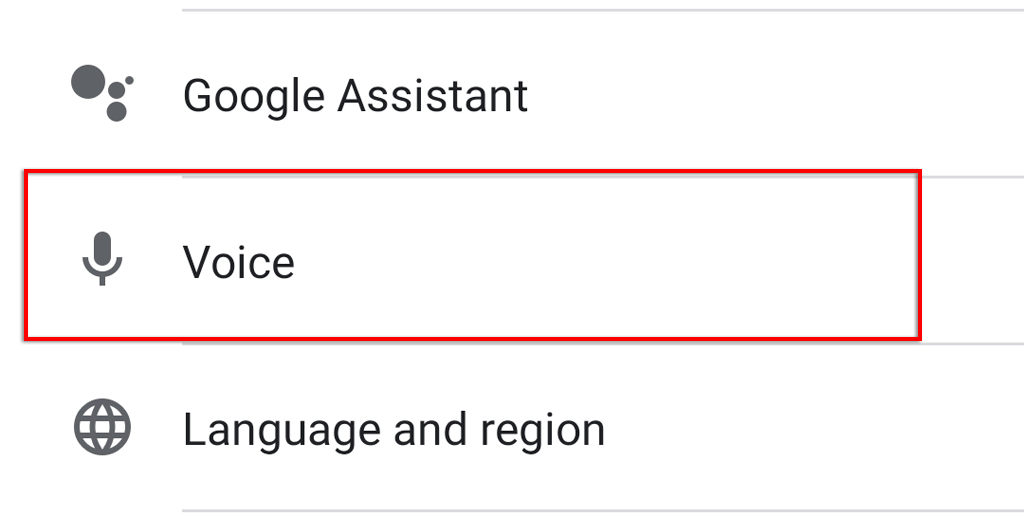
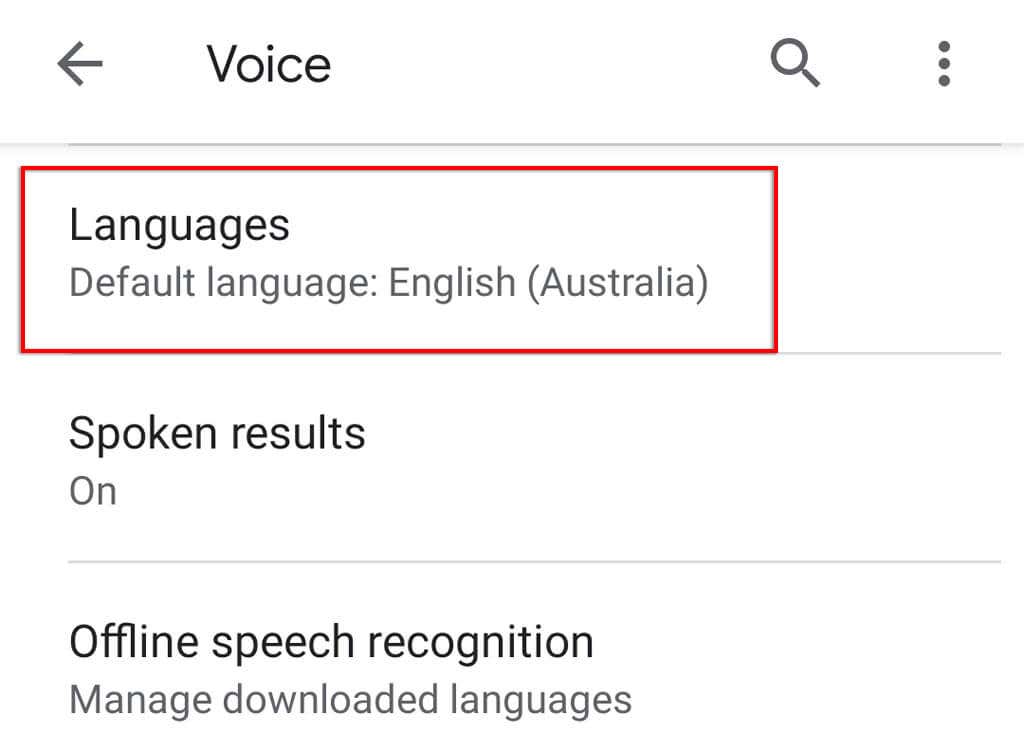
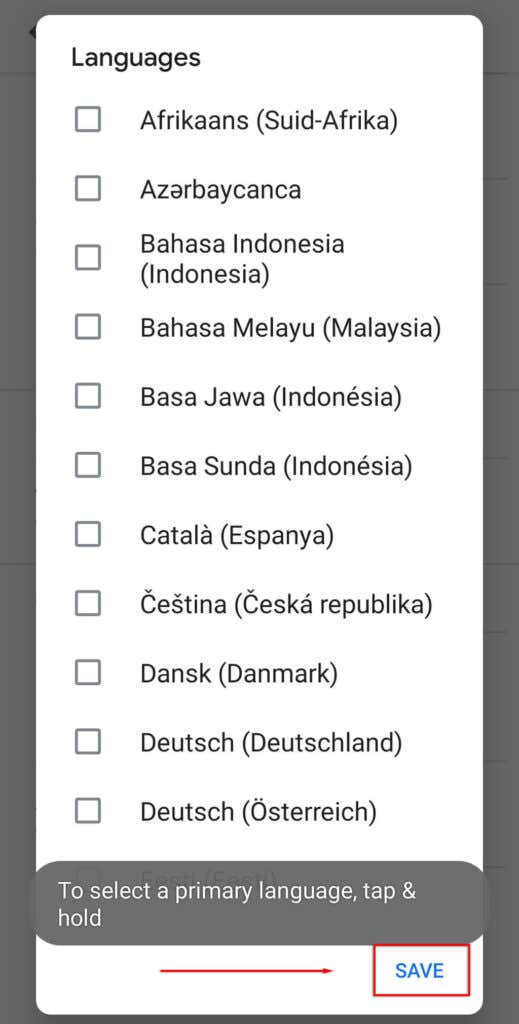
注意: 目前,Google 的英语支持比其他一些语言选项更实用。因此请记住,如果您使用其他语言,Google Assistant 语音识别功能可能会无法令人满意。
9。检查更新
如果您没有使用最新版本的 Google 助理(或使用它的应用),您可能会遇到兼容性问题,从而导致助理不再工作。
要检查是否有任何 Google 应用更新:
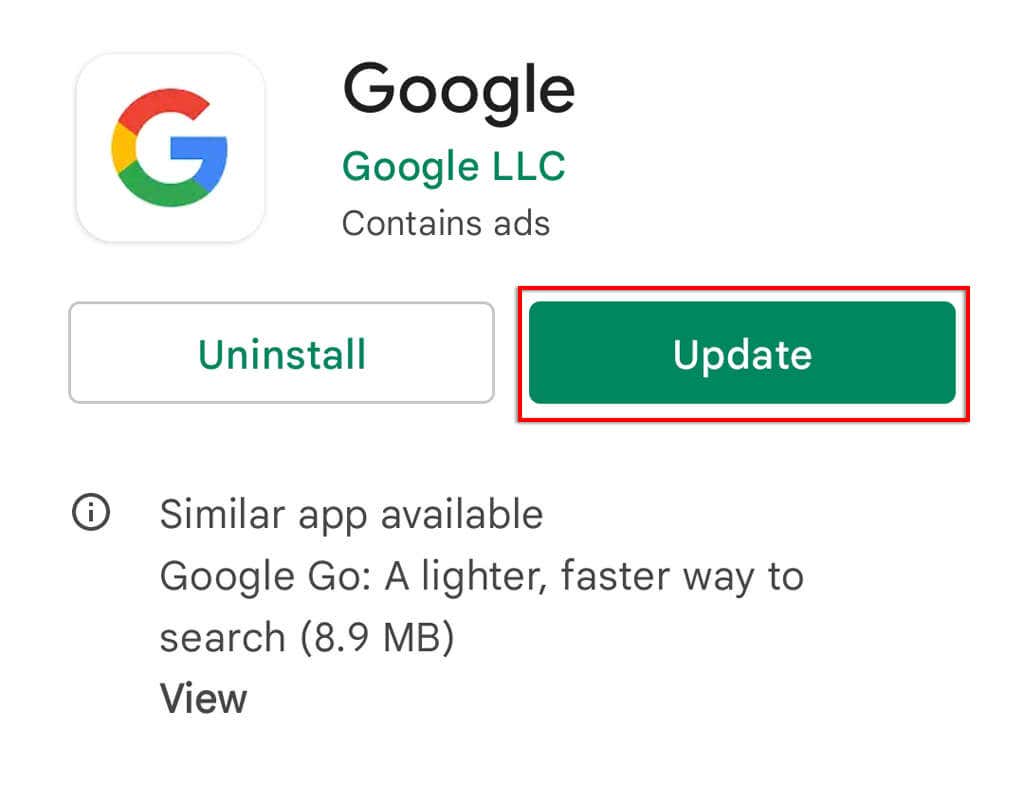
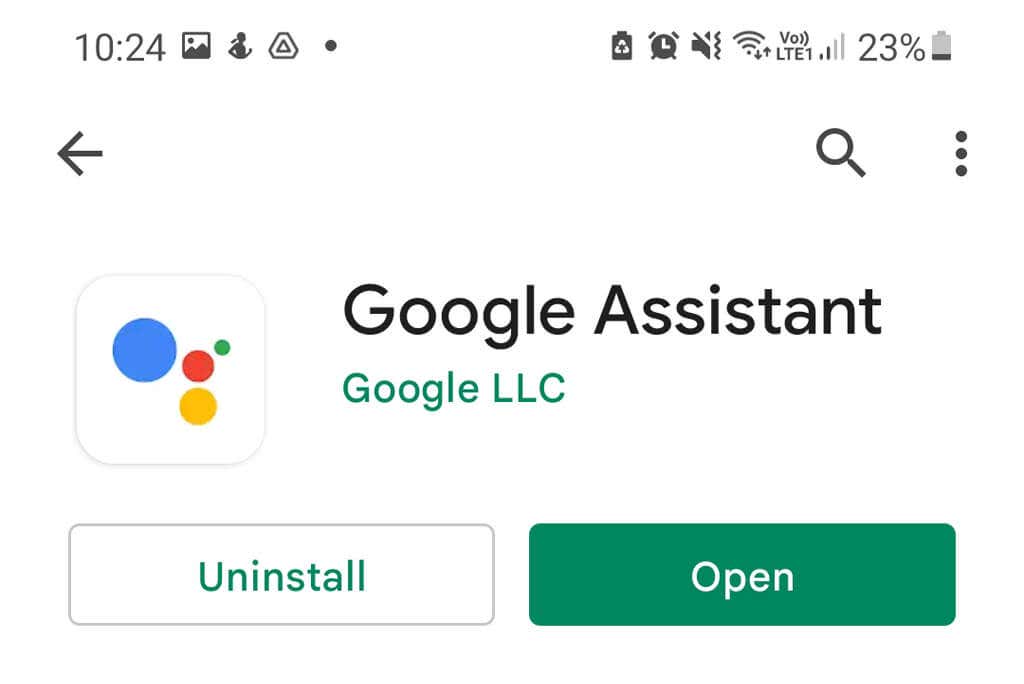
如果您使用 Google Nest,您的 Google 助理设备会通过 谷歌首页 应用进行更新,因此请务必遵循此流程。
注意: 最好通过转至设置 >系统 >来检查您的设备是否有任何更新系统更新 >检查更新 。这些不仅可以解决兼容性问题,而且还提供对于保护在线数据非常重要的安全更新。
10。卸载任何其他语音助手
其他语音助手(包括 三星的 Bixby 或亚马逊的 Alexa)可能会干扰 Google Assistant,因为它们都在有效地试图相互干扰。
要消除这种潜在干扰并检查它是否导致 Google 助理出现问题,完全禁用或删除这些其他助理会很有帮助。
要这样做:
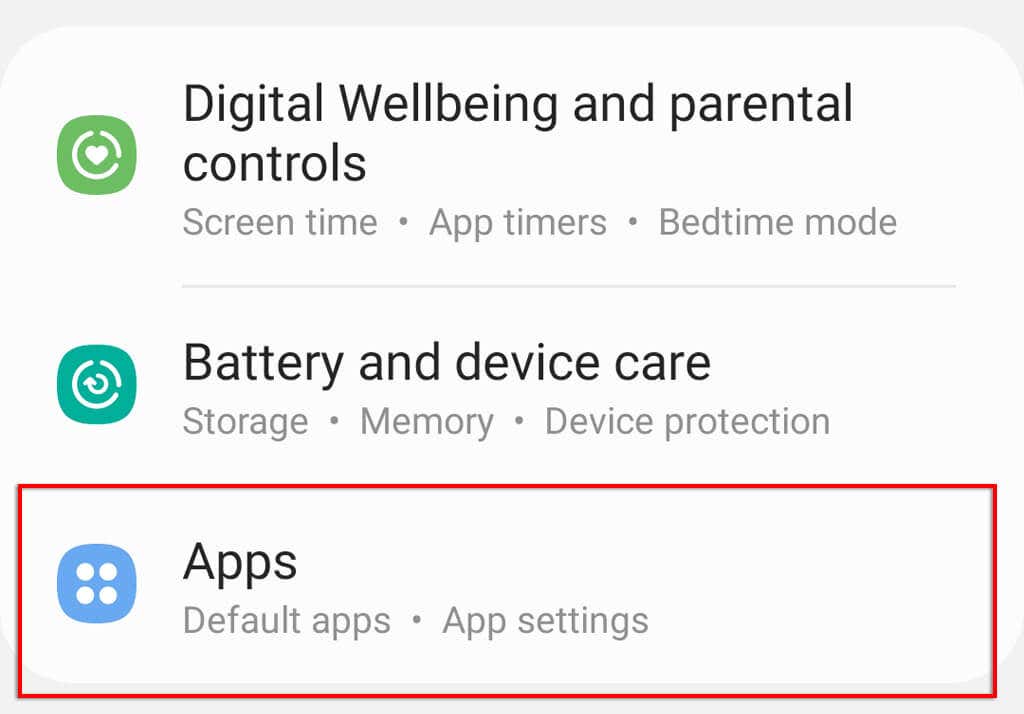

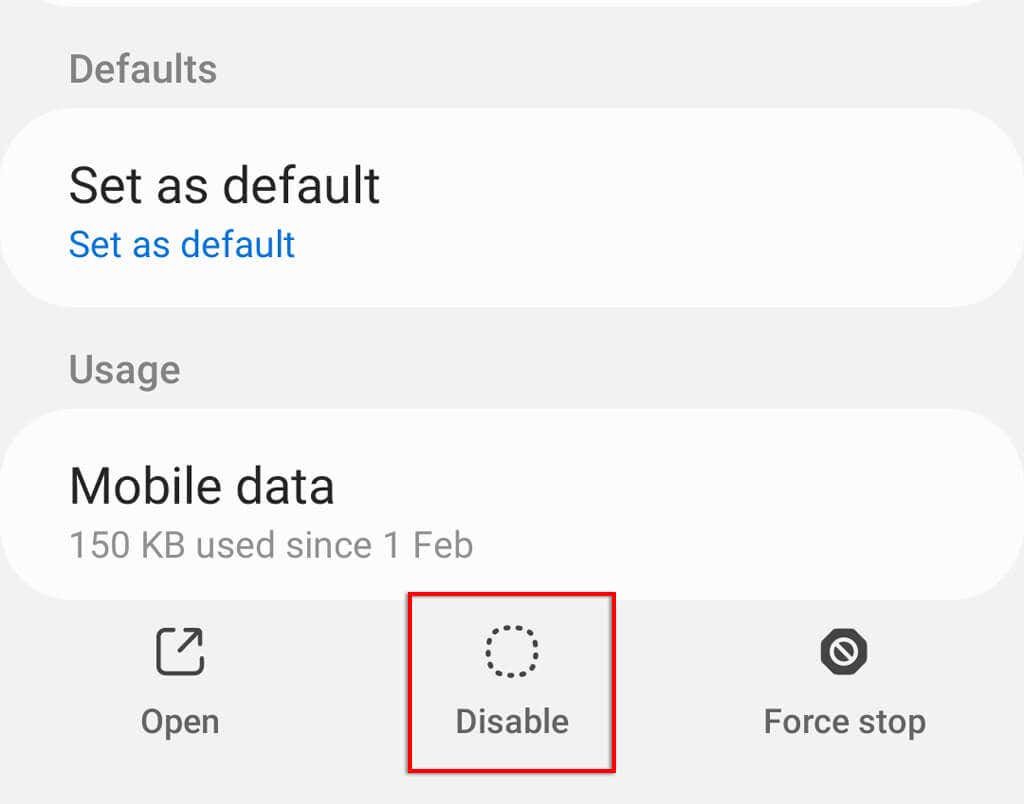
11。清除 Google 助理缓存
对于许多软件故障,清除应用数据和缓存文件通常可以解决问题。要清除 Google 应用缓存:
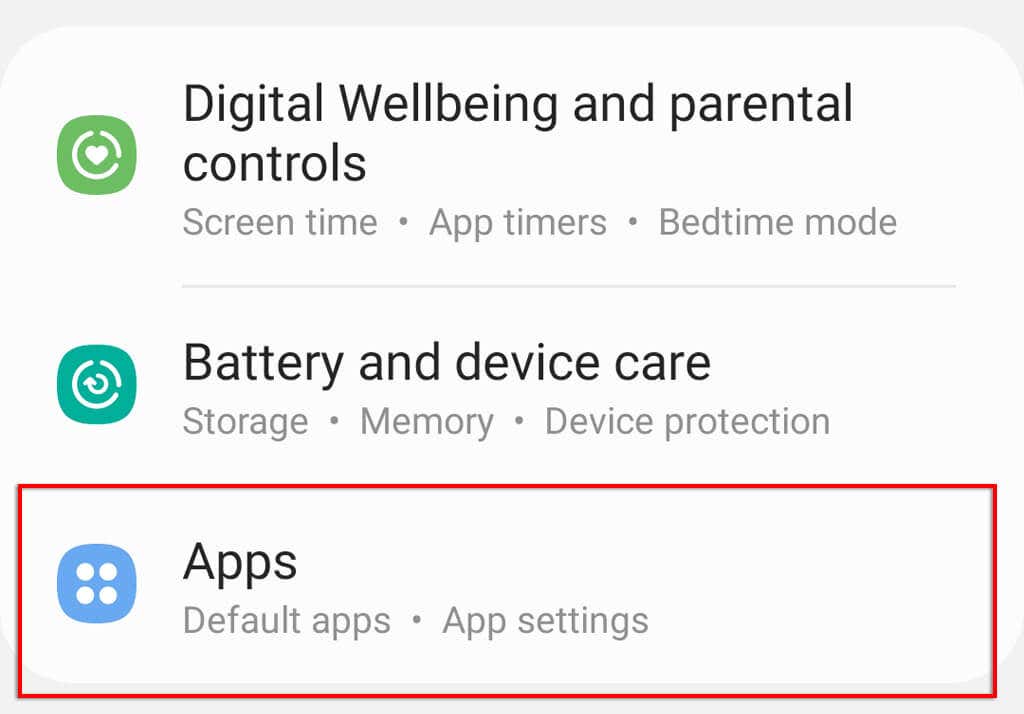
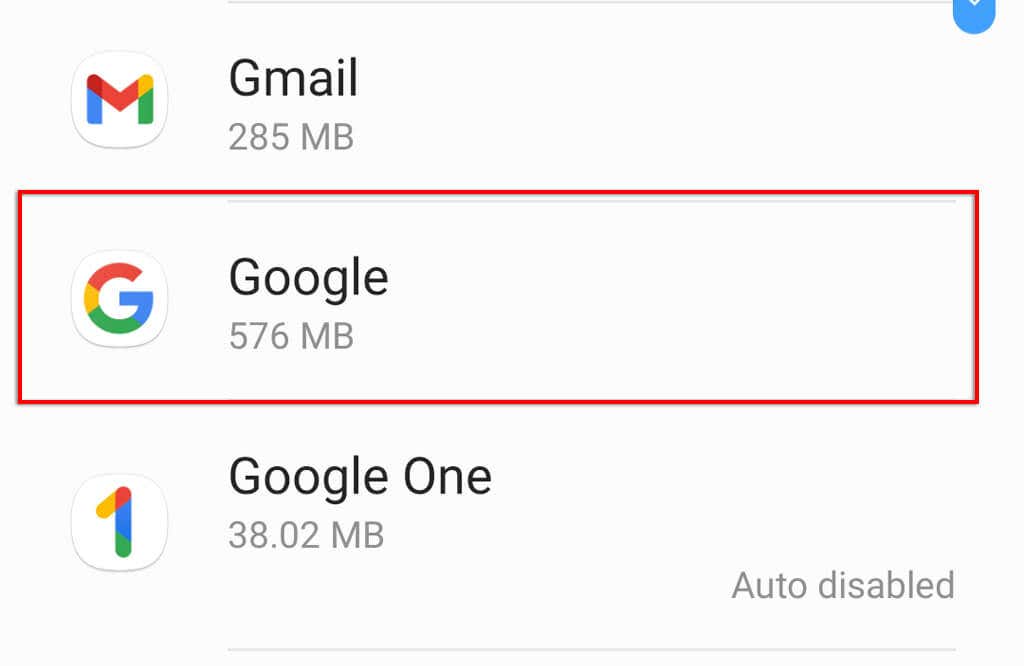
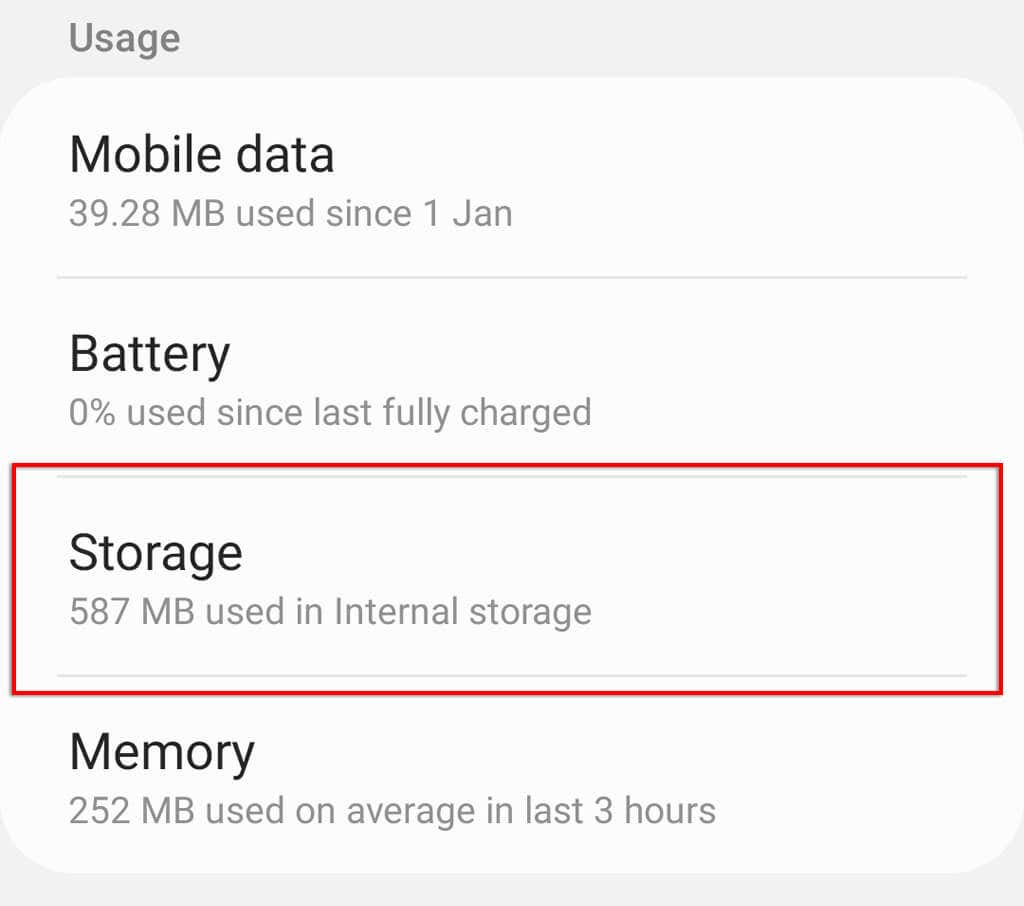
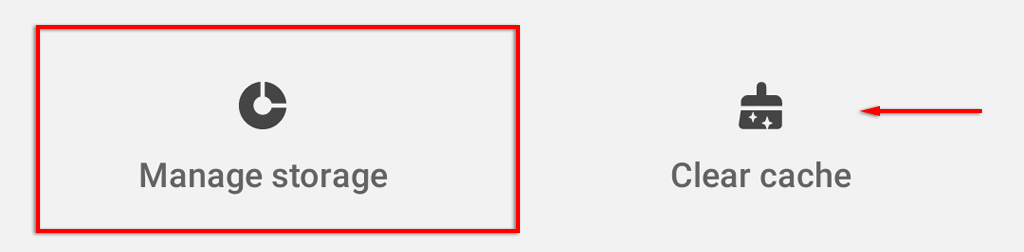
- 按确定 。
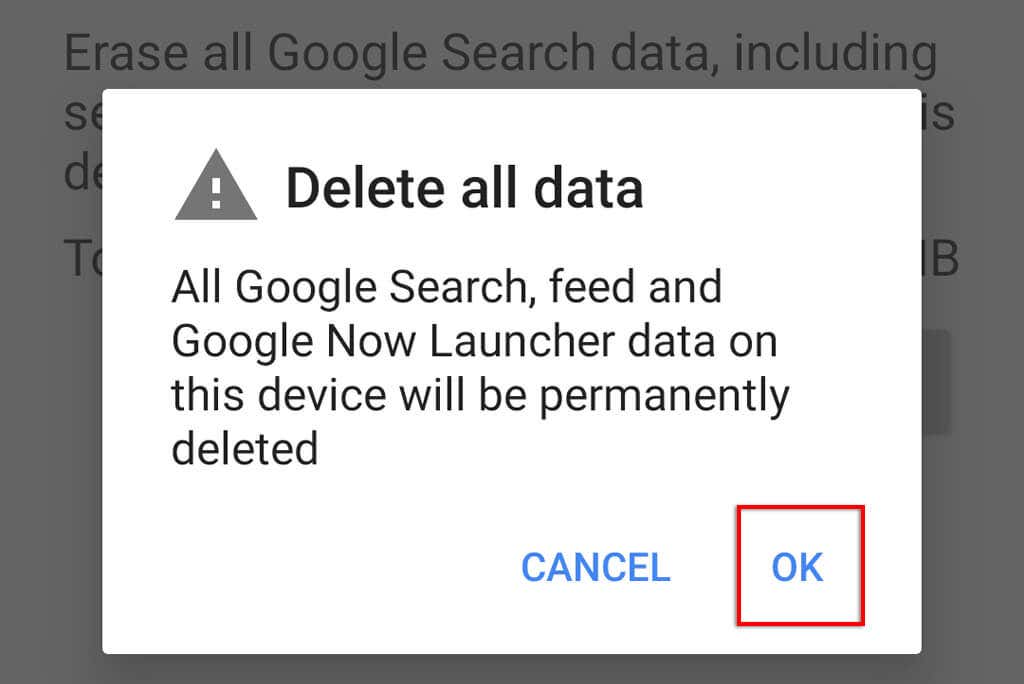
12。重新训练 Google Assistant 语音模型
如果 Google 助理无法识别您的语音,重新训练语音模型可以解决问题。如果 Google 助理在锁定屏幕上没有响应,这可能就是原因。
要重新训练 Google Assistant 语音模型:

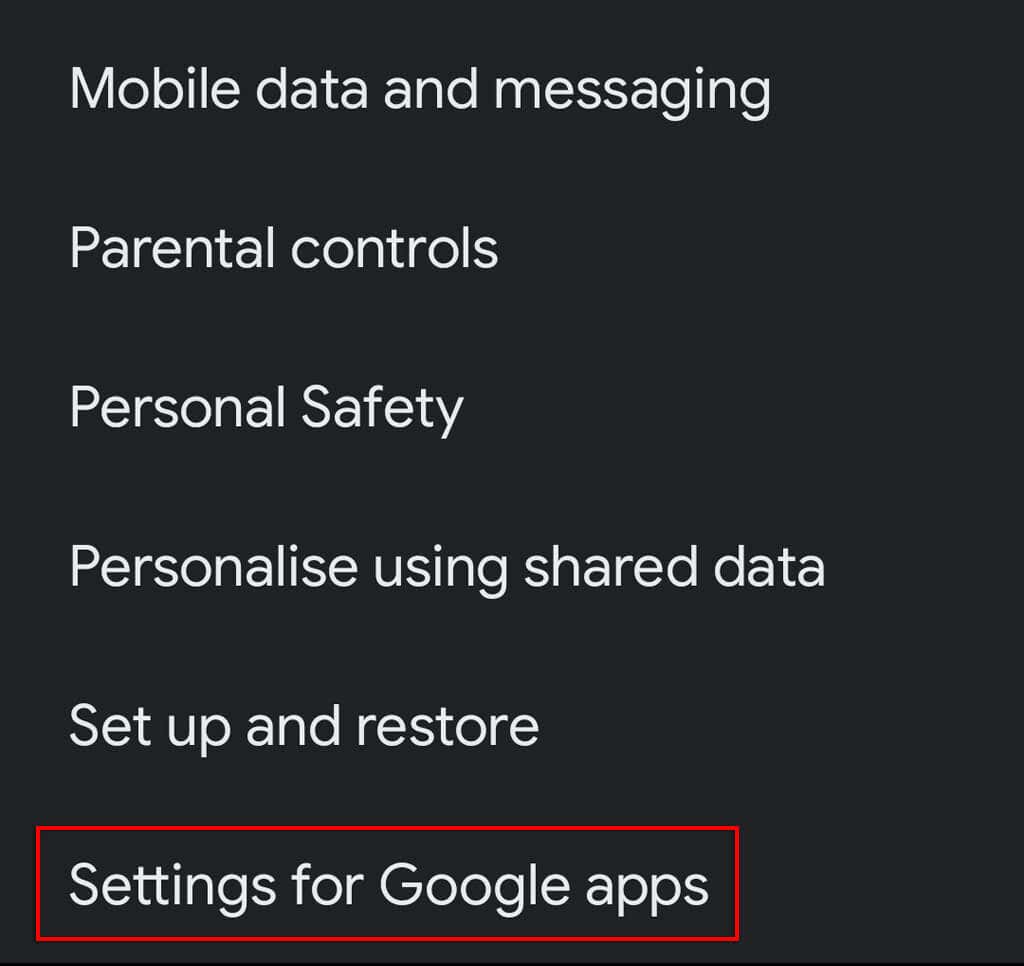
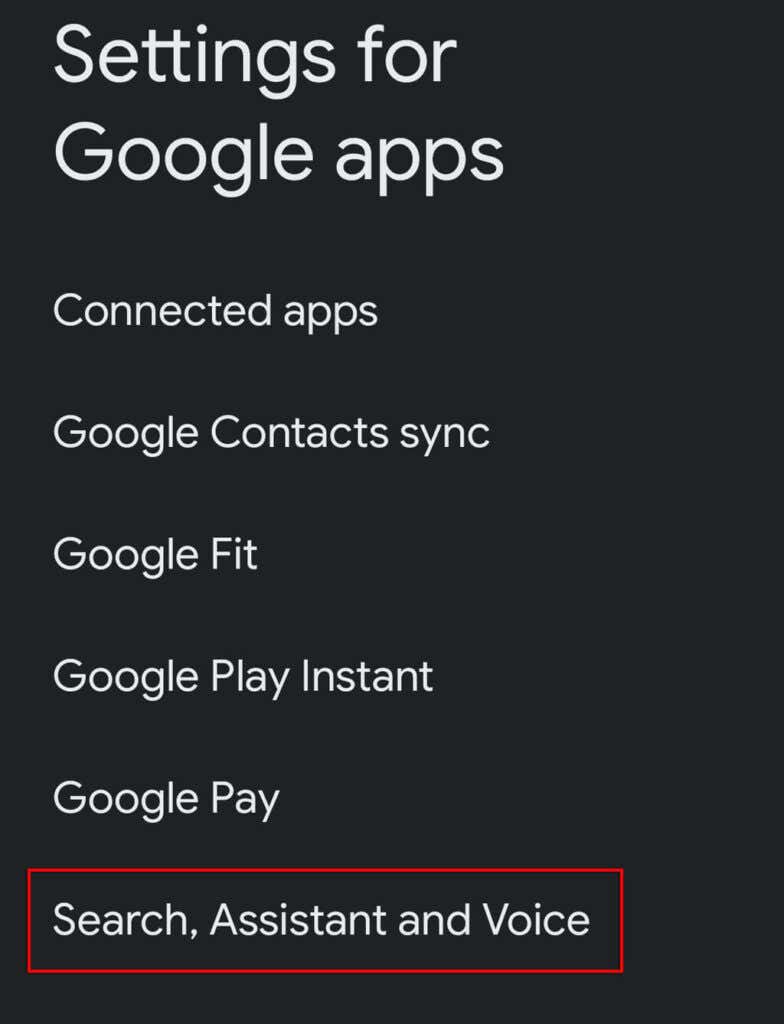
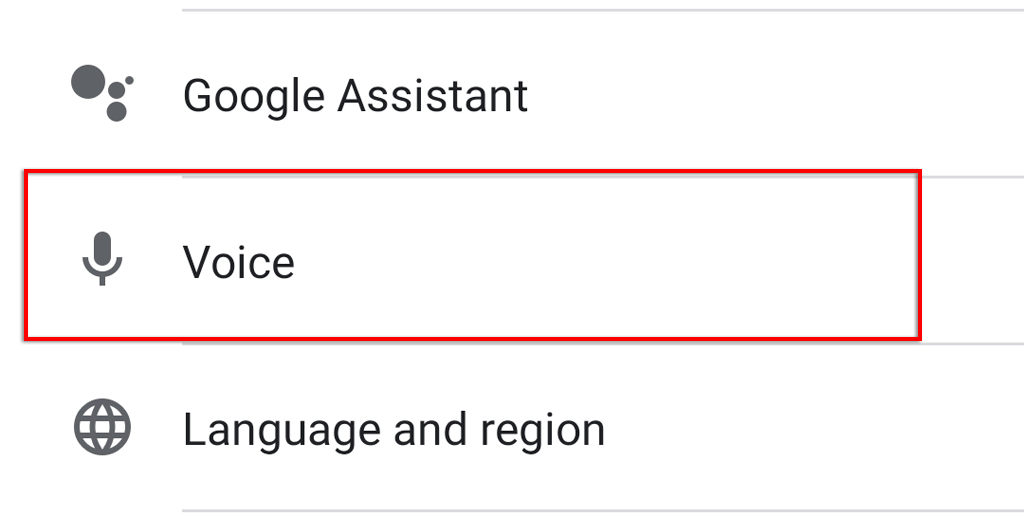
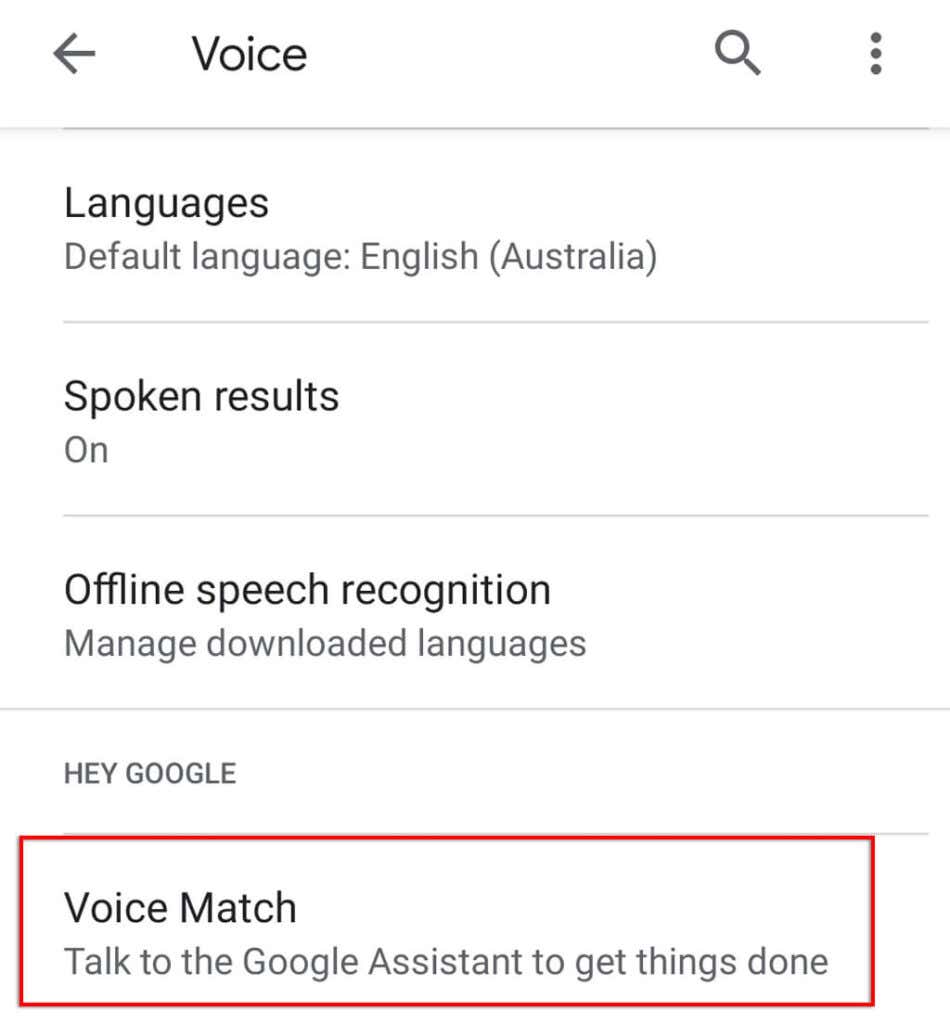
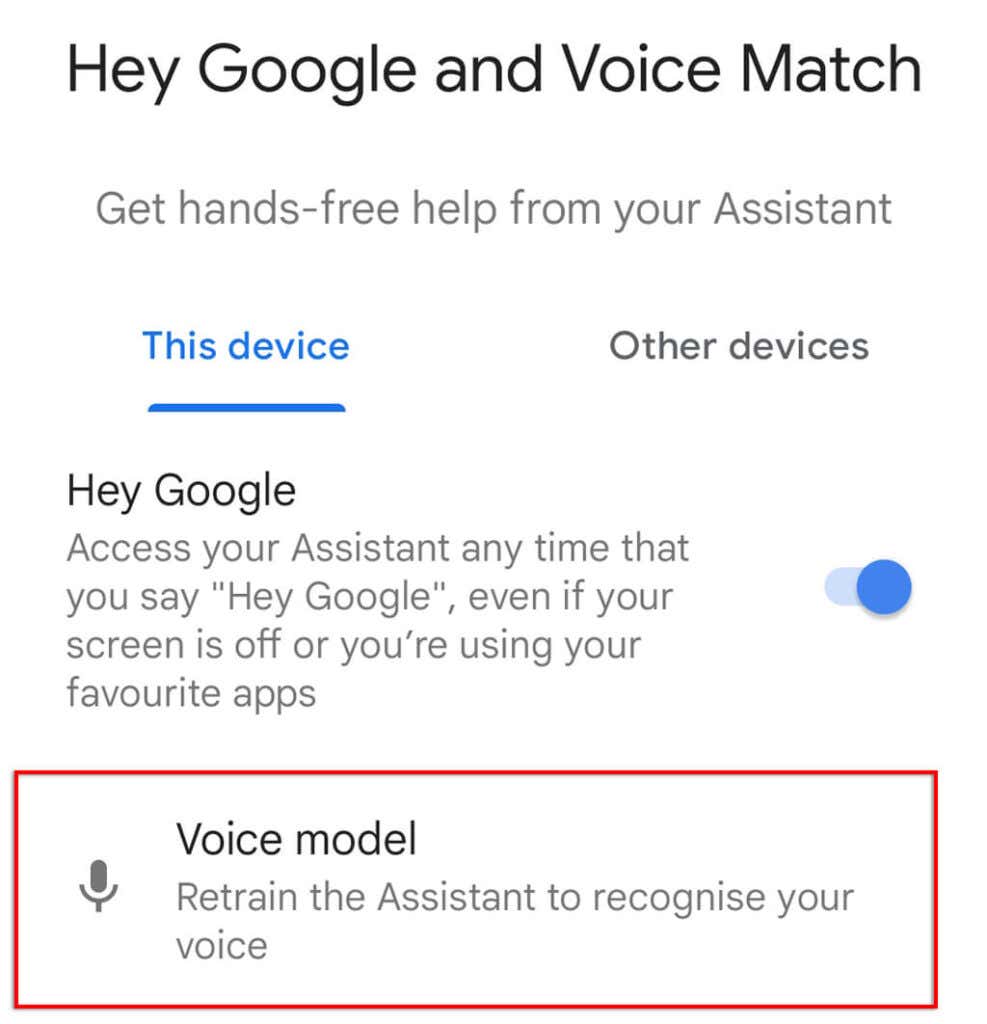

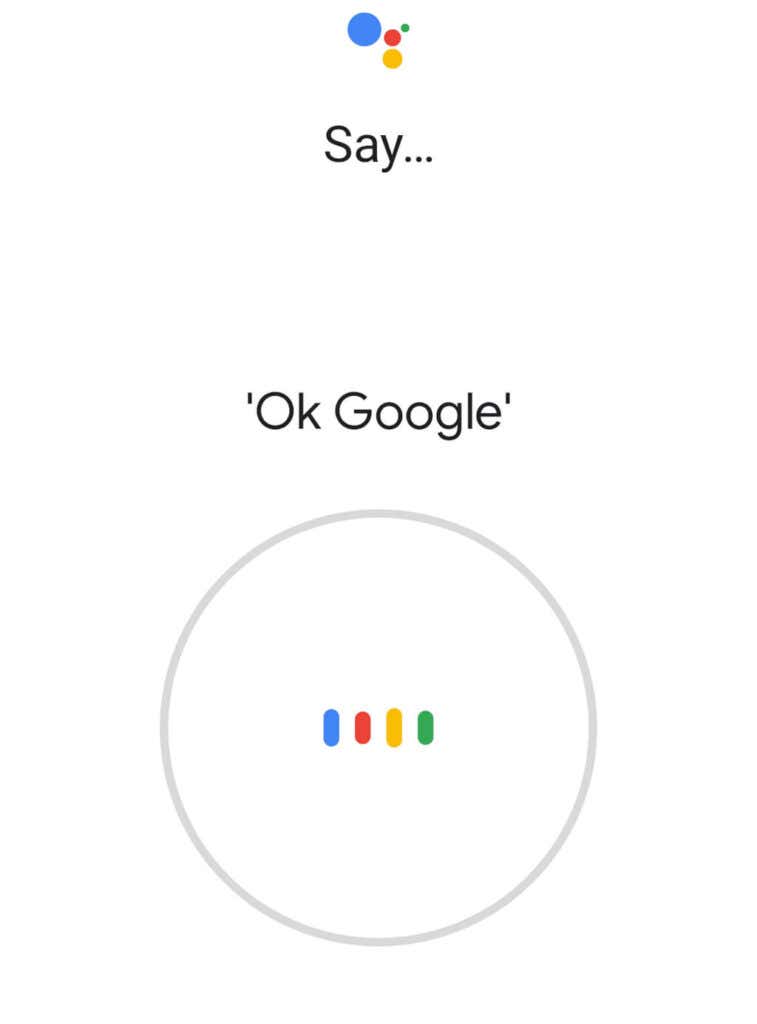
13。卸载并重新安装 Google Apps
如果其他方法都不起作用,您最后的办法是尝试重新安装可能导致 Google 助理无法工作的 Google 应用。
要卸载并重新安装 Google 应用:
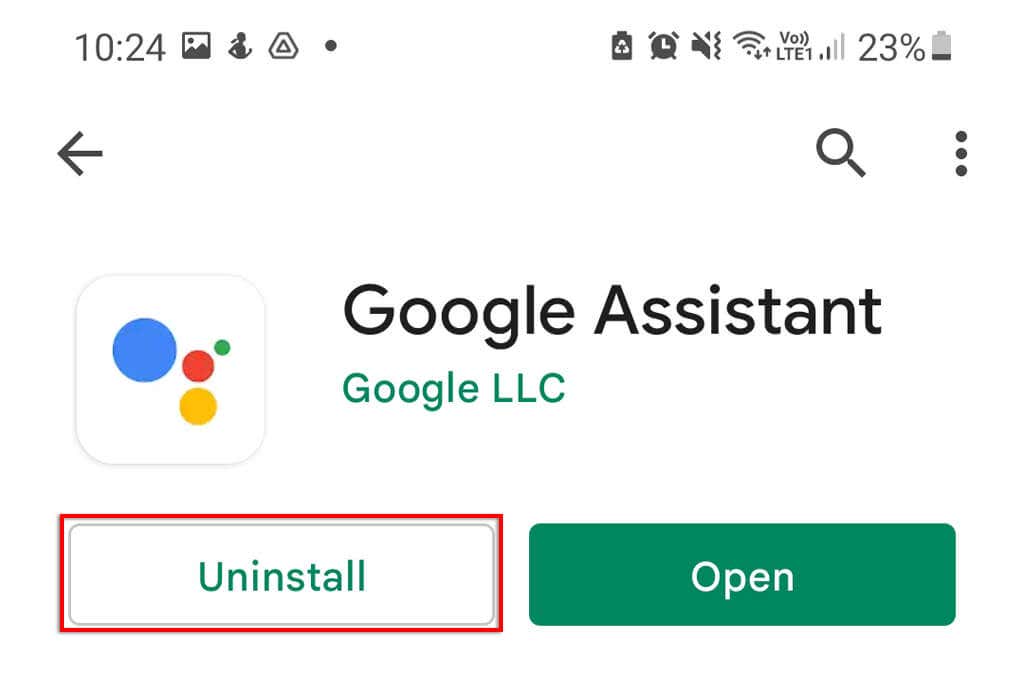
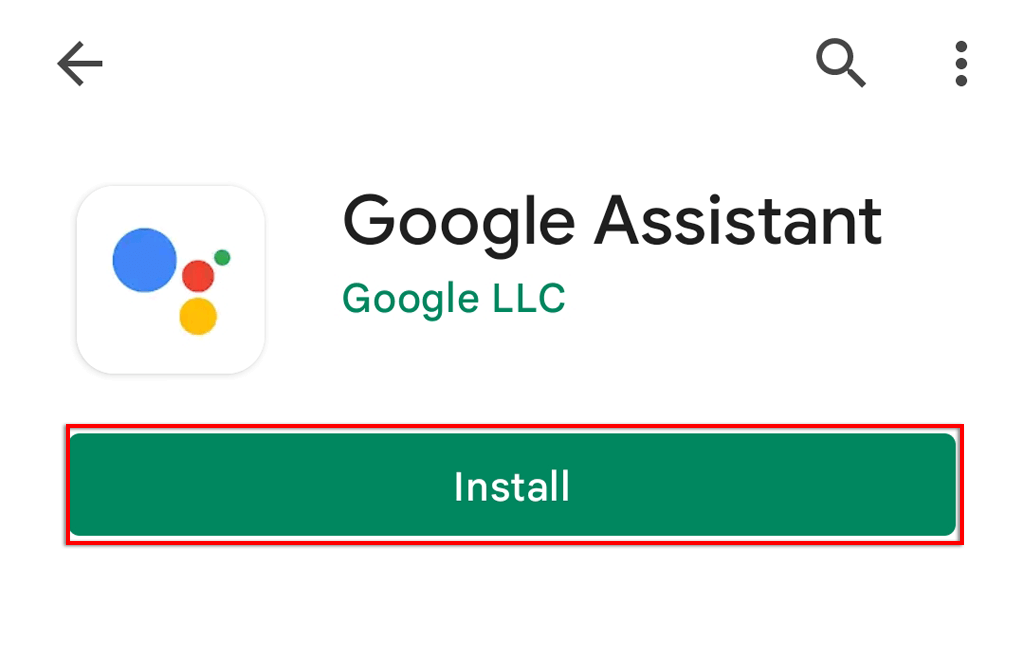
好的 Google,播放快乐音乐
人们很容易习惯人工智能个人助理的存在,但只有当它停止工作时,你才会意识到自己使用了它的程度。幸运的是,修复 Google Assistant 通常很容易。希望本文能够解决您的 Google 助理问题,并且您可以再次使用免提语音命令。
.